word目录怎么做(Word目录制作的方法)
一个大篇幅的文章,目录是必不可少的,尤其在一些论文、标书等要求严格的文章,目录不单是必须的,而且还要要求页面准确。这个要求会让初学者不知道如何下手,即便手工制作出来以后,也会发现随着内容的变化,页面也在变化,目录中的页面也必须跟着一起变动,这个工作量就太大了。其实Word中有自动生成目录的办法。
一、目录的生成
首先,我们根据文章内容,准备好各级标题并编好序号。其次,给标题应用“样式”(需要详细了解的朋友,请点击我的头像,查找《Word样式排版入门》进行观看)。最后,在目录插入处→引用→目录→选择一个自动目录即可。
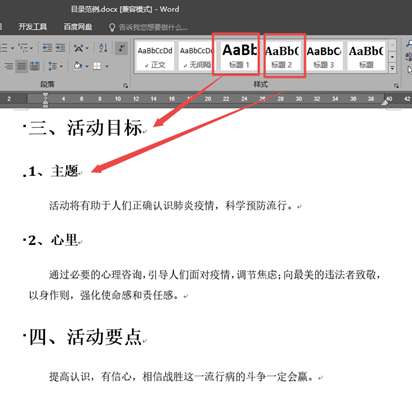
分级标题样式
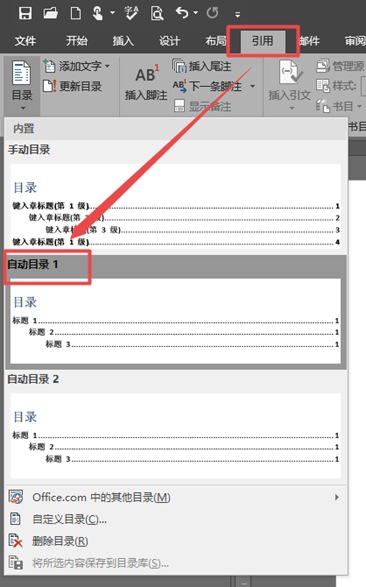
引用目录
提示:自动目录有两个,在英文版有区别。英文版“自动目录1”生成的目录的标题是 "Contents";而“自动目录2”生成的目录标题是“Table of Contents”,仅此而已。对中文版则显示是完全一样的没有区别。
二、目录的使用
1、打印后的使用
文件保存打印后,阅读者就可以对照目录后的页码去查找阅读对应内容了,因此这里提示一下,必须给文章加上页码(请关注我,后续我会更新相关内容),否则目录就没有实际意义了。
2、电脑中使用
阅读者用Word打开后,可以在目录中,按住Ctrl键,再用鼠标点击目录条目,Word就会自动跳转到对应的页面标题处。
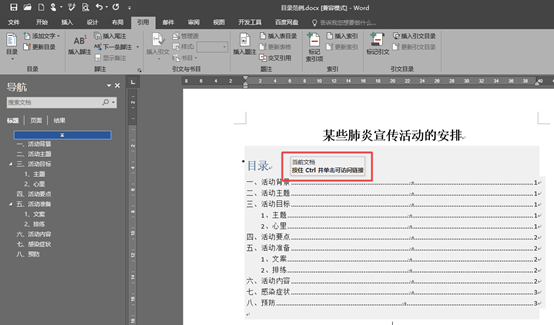
目录跳转
三、目录的修改
文章内容增删后,页码自然会变化,这时我们需要在“目录”上点击“更新目录”→“只更新页面”→确定即可。除非文章结构有大的变化,否则不必选择“更新整个目录”。
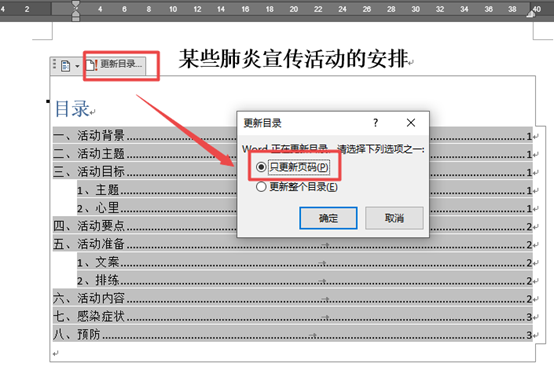
修改目录页码
四、目录的删除
全选目录→Delete键/退格键(←Backspace)
以上就是Word制作自动目录的方法,有何问题可以给我留言,也可以私信我。





